Lost Ark FPS: hoe de FPS-droplimiet te verwijderen?
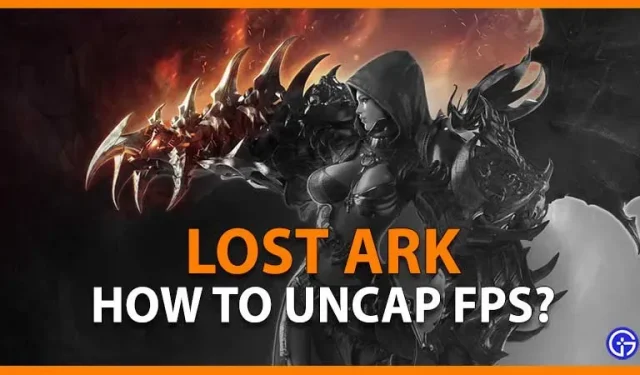
Het volgende niveau van je avontuur in de Lost Ark is sterk PvP-georiënteerd. Er zijn meerdere opties om tegen vrienden, vreemden en zelfs andere speltypes te vechten, waaronder Team Deathmatch, Elimination en meer. Er zijn echter situaties waarin u zich realiseert dat uw tegenstander sneller beweegt dan u. U kunt dus overwegen hoe u dit kunt inkorten. Dus vandaag gaan we kijken hoe we de FPS-limietdaling in Lost Ark kunnen ontgrendelen.
Hoe FPS-limietdaling in Lost Ark eenvoudig te ontgrendelen?

Er is echt geen manier om de framesnelheidslimiet in Lost Ark te omzeilen. Gelukkig zijn er twee eenvoudige oplossingen die u kunt proberen om vloeiendere framerates te bereiken. Sommige van deze acties worden uitgevoerd in Lost Ark, terwijl voor andere u uw GPU-stuurprogramma’s moet wijzigen. Dat gezegd hebbende, kun je als volgt de FPS-dropcap in Lost Ark verwijderen:
NVIDIA
Het Nvidia-configuratiescherm zou open moeten zijn. Klik op “Programma-instellingen” in het menu “3D-instellingen beheren”. Selecteer opnieuw “Lost Ark” in de lijst met applicaties. Gamers moeten dan “Vertical Sync” uitschakelen. Klik op Toepassen om de wijzigingen op te slaan.
Radeon
Activeer het programma “AMD Radeon”. Zoek “Lost Ark” onder de categorie “Games” en klik erop. “Radeon Enhanced Sync” moet zijn ingeschakeld om de FPS-dop te verwijderen.
Door deze stappen te volgen, wordt de limiet van 60 fps opgeheven, zodat gamers de hoogst mogelijke framerate kunnen ervaren. Om ervoor te zorgen dat het spel soepel verloopt zonder onverwachte framedrops, wordt spelers daarnaast geadviseerd om algemene voorzorgsmaatregelen te nemen, zoals het sluiten van achtergrondprogramma’s.
Wees bereid om de instelling “Scherm” terug te zetten naar “Volledig scherm” in het menu met spelopties als je nog steeds problemen ondervindt. De framesnelheid van Lost Ark wordt vergrendeld op de laagste instelling op al je schermen, dus dit is vooral belangrijk als je twee of meer schermen gebruikt.
Dit gaat allemaal over het ontgrendelen en verwijderen van de FPS-dropcap.
Geef een reactie